Reklāma
Katrs iOS podcast lietotne Labākā Podcast lietotne iPhone un iPad: salīdzinātas 7 labākās izvēlesVai meklējat labāko aplādes lietotni iPhone un iPad? Izbaudiet iecienītās Podcast apraides, izmantojot šīs lieliskās ar Podcast apraidi saistītās funkcijas. Lasīt vairāk izmanto nedaudz atšķirīgu pieeju Podcast klausīšanās. Apple lietotnē Podcast ir noklusējuma rādīts neatskaņoto epizožu saraksts. Pocket Cast sākuma ekrāns Kā pārvaldīt savu Podcast kolekciju, izmantojot kabatas kastesPodkāstu popularitāte pieaug. Problēma ir tā, ka jūsu Podcast epizožu kolekcija, iespējams, ir nedaudz izgājusi no rokām. Šajā rakstā mēs izskaidrojam, kā pārvaldīt savu aplādes kolekciju, izmantojot Pocket Casts. Lasīt vairāk rāda jūsu aplāžu režģi. Kastro tā vietā lūdz jūs pievienot atsevišķu sēriju savai rindai.
Apmācies izvēlas pieeju playlist-first. Kad esat abonējis virkni apraidi, tas, ko vispirms redzēsit pēc lietotnes atvēršanas, ir sadaļa Atskaņošanas saraksti. All Episodes atskaņošanas saraksts jums jau tiks izveidots. Lietotāja saskarnē jūs esat ārkārtīgi mudināts izveidot atskaņošanas sarakstu, lai pārvaldītu Podcast apraides. Tas ir labākais veids, kā izjust apmācies. Un par to mēs šodien runāsim.
Kāpēc apmācies ir labāks nekā aplādes lietotne
Apmācies ir labākā aplādes lietotne iPhone un iPad, pateicoties līdzsvaram starp eleganto vienkāršību un jaudīgajām funkcijām. Var paiet zināms laiks, lai pierastu, bet, kad jūs to darīsit, jūs pārlūkosit lietotni, un jums radīsies jautājums, kā jūs izmantojāt jebkuru citu lietotni, it īpaši Apple lietotni Podcast.
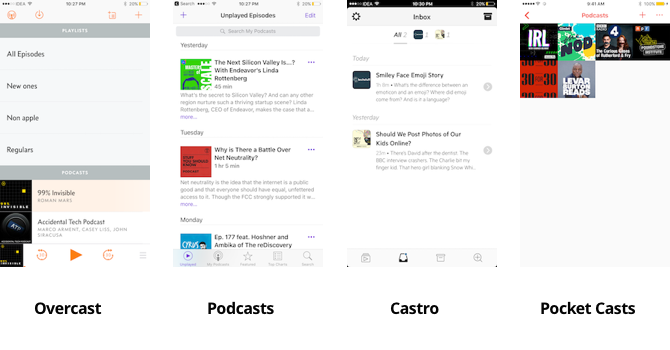
Ja savā iPhone tālrunī izmantojat iebūvēto Podcast aplikāciju, apmācies būs diezgan atjaunināts. Tas ir ne tikai vieglāk atrodiet un abonējiet aplādes Kā atrast nejaušus jaunus aplādes veidus, pamatojoties uz epizožu garumuJa jums ir laika sprīdis un vēlaties klausīties izlases veida apraidi, kas piemērota šim laika posmam, tas ir ideāls veids, kā to izdarīt. Lasīt vairāk , Apmācībai ir jaudīgu lietotāju funkcijas, kuras Podcast lietotnei vienkārši nav.
Ir profesionāla līmeņa atskaņošanas saraksta pārvaldība un viegli pārvaldāma rinda. Plus, Volume Boost funkcija inteliģenti palielina skaļumu, neizkropļojot skaņu. Smart Speed funkcija novērš klusumu, kas nozīmē, ka jūs vienlaikus klausāties vairāk aplāžu.
Apmācies dizains ir vienkāršs, bet, kad pie tā pierod, jūs sāksit novērtēt efektivitāti. Gandrīz viss šeit darbojas, izmantojot swipes. Tādas lietas kā epizožu atskaņošana un aplāžu saraksti tiek parādītas kā atvilktnes. Varat vienkārši vilkt uz leju jebkur, lai tos noraidītu, un atgriezties iepriekšējā lapā.
Abonējiet Podcast epizodes vai Pievienojiet epizodes
Mākoņa sākuma ekrānā pieskarieties plus “+” poga augšējā labajā stūrī. Šeit jūs atradīsit Twitter ieteikumi Kā iegūt lieliskus grāmatu ieteikumus, izmantojot TwitterJa esat dedzīgs lasītājs, kurš aktīvi darbojas arī čivināt, varat tos apvienot, lai iegūtu lieliskus jaunus ieteikumus nākamajām lasāmajām grāmatām. Lasīt vairāk (kad esat saistījis savu Twitter kontu) un pāris kolekcijas dažādām kategorijām. Apmācies Piedāvātie cilne nekur nav tik plaša kā Apple lietotne Podcast. Bet meklēšanas joslā varat meklēt jebkuru vajadzīgo Podcast apraidi.

Kad esat to atradis, varat vai nu pieskarties Abonēt lai pievienotu Podcast apraidi savai plūsmai, vai arī varat pieskarties atsevišķai epizodei, lai sāktu to atskaņot vai lejupielādēt.

Kad esat abonējis Podcast apraidi, dodieties uz Iestatījumi cilni Podcast apraidei, un jūs varēsit pielāgot, cik daudz jaunākās epizodes jāsaglabā, vai saņemat paziņojumus par to un kā epizodes tiek kārtotas.

Podcast apraides vai epizodes izdzēšana ir arī diezgan vienkārša. Saraksta skatā vienkārši velciet pa kreisi un pieskarieties Dzēst pogu.
Izveidojiet viedo atskaņošanas sarakstu
Kad esat abonējis dažas apraides, ir laiks izveidot savu pirmo atskaņošanas sarakstu. Izveidosim to Podcast epizožu atskaņošanas sarakstu, kuras jūs katru reliģiozi klausāties katru nedēļu, ieskaitot vienu Podcast epizodi ir klausīties, tiklīdz tas ir beidzies, neatkarīgi no tā, cik ilga ir jūsu rinda.
Pieskarieties Jauns atskaņošanas saraksts ikona un atlasiet Jauns viedais atskaņošanas saraksts. Piešķiriet tam vārdu un pārliecinieties, ka tas ir sakārtots pēc Jaunākais līdz vecākajam.
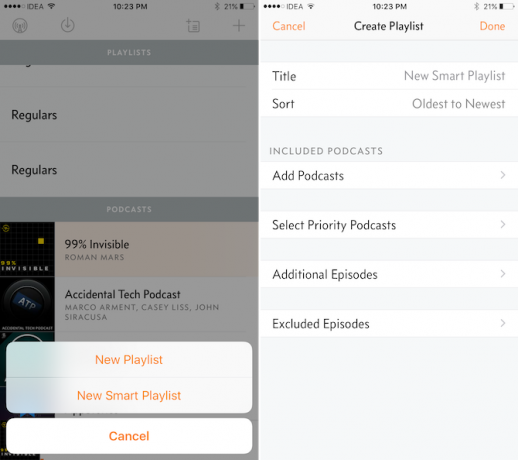
Pēc tam no plkst Pievienojiet aplādes Sadaļā pieskarieties Podcast epizodēm, kuras klausāties katru nedēļu.

Pēc tam pieskarieties Atlasiet Priority Podcastun atlasiet to Podcast apraidi, kurai vēlaties būt saraksta augšgalā neatkarīgi no tā.
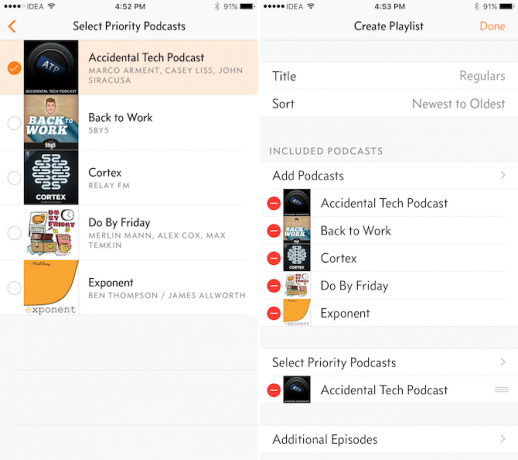
Šim atskaņošanas sarakstam varat arī pievienot atsevišķas Podcast epizodes no savas plūsmas. Krāns Gatavs un atskaņošanas saraksts tiks saglabāts.
Efektīvi izmantojiet rindu
Vispirms pieskarieties ikonai Apmācies un pārliecinieties Nepārtraukta spēle opcija ir iespējota. Tas nodrošinās, ka atskaņošana neapstājas pēc pašreizējās epizodes pabeigšanas.
Gluži kā atskaņošanas sarakstos, arī rinda ir liela lietotnes daļa. Kā parasts Podcast apraides klausītājs, jūs bieži vēlaties sakārtot, kāda epizode tiek atskaņota tālāk. Apmācies piedāvā vairākus veidus, kā to izdarīt.

Kad saņemat paziņojumu, ka jauna sērija ir beigusies, varat to pievienot rindā līdz 3D pieskarieties paziņojumam Viss, ko varat darīt ar 3D Touch savā iPhone3D pieskāriens patiešām ir tikai izdomāts nosaukums spiedienjutīgam ekrānam, bet iOS tai ir pievienots viss papildu ievades iespēju klāsts. Lasīt vairāk . Pieskaroties epizodei no saraksta, blakus Play pogai, jūs atradīsit Pievienot rindai un pēc tam atlasiet Spēlēt nākamo. Izmantojot šo opciju, atskaņošanas sarakstam var pievienot arī epizodi.

Vēl vienkāršāk ir pārkārtot rindu, kad atrodaties atskaņošanas sarakstā. Katras epizodes saraksta labajā pusē atrodas rokturis. Pieskarieties un turiet to un velciet uz augšu vai uz leju, lai pārvietotu epizodi rindā uz augšu vai uz leju.
Pielāgojiet atskaņošanas funkcijas

Kad esat sācis atskaņot apraidi, pieskarieties mini atskaņotājam un velciet pa labi, lai piekļūtu atskaņošanas vadīklām. Šeit jums jācenšas iespējot Balss pastiprināšana un Gudrs ātrums Iespējas. Varat arī paātrināt Podcast apraidi. Zemāk varat iestatīt miega taimeri 15 vai 30 minūtes.
Iespējot tumšo režīmu

Apmācies ir patiešām salds tumšs režīms, kas ne tikai apvērš krāsas. No Iestatījumi (pieskarieties ikonai Apmācies augšējā kreisajā stūrī), ieslēdziet Tumšais režīms un redzēsit, ka mainās tipogrāfija un fons kļūst tumši zils. Un oranžie akcenti pārvēršas gaišākā zilā nokrāsa. Viss ir daudz mierīgāk.
Apskatiet iestatījumus
Visbeidzot, apskatīsim izvēlni Iestatījumi. Apmācies šeit slēpj mazākas iespējas. Un, ja jūs esat tāds kā es, jūs vēlēsities pielāgot lietotni, līdz jūs to vienkārši saņemat. Šis ir tas, ko jūs iegūstat izvēlnē Iestatījumi.

Jaunas epizodes: No šejienes jūs varat izvēlēties, vai lietotnei vajadzētu lejupielādēt jaunas epizodes, izmantojot Wi-Fi, mobilo vai vienkārši straumēt, kad tā tiek atskaņota.
Spēlētas epizodes: Vislabākā prakse ir ļaut lietotnei automātiski izdzēst epizodi, kad esat pabeidzis tās atskaņošanu. Varat arī izvēlēties to saglabāt, līdz tas tiek manuāli izdzēsts.
Nitpicky Details: No šīs sadaļas jūs varat izvēlēties meklēšanas intervālus, atspējot austiņu tālvadības funkciju un daudz ko citu.
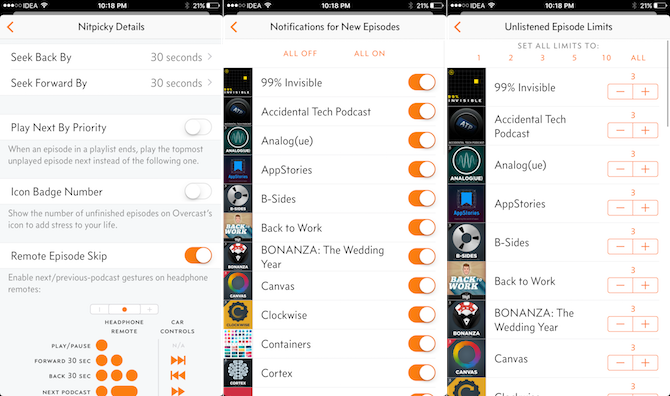
Paziņojumi par jaunām epizodēm: Ja vēlaties saņemt paziņojumus tikai par noteiktiem Podcast epizodēm, to varat pielāgot šeit.
Nepievilktas epizodes ierobežojums: Pēc noklusējuma lietotne glabā tikai trīs pēdējās neiekļautās epizodes. Bet jūs varat palielināt vai samazināt limitu, pamatojoties uz Podcast epizodi.
Jauniniet uz Premium
Apmācies ir viena no nedaudzajām lietotnēm, kur reklāmas tiešām ir noderīgas. Pārsvarā apmācītai ir sava reklāmas sistēma, kurā reklāmkarogu reklāmās tā parādīs jums aplādes un pakalpojumus. Šādā veidā es faktiski atradu pāris jaunus aplādes veidus.
Ja jūs neesat reklāmu cienītājs, varat reģistrēties vietnei Overcast Premium par USD 9,99 gadā. Tas noņem visas reklāmas un pievieno jaunas funkcijas, piemēram, iespēju augšupielādēt savus failus savā Overcast kontā un jaunu tumšu ikonu.
Ko jūs izmantojat, lai neatpaliktu no Podcast epizodēm savā iPhone? Kādas ir jūsu iecienītākās aplādes? Dalieties ar mums komentāros zemāk.
Khamosh Pathak ir ārštata tehnoloģiju autors un lietotāju pieredzes veidotājs. Kad viņš nepalīdz cilvēkiem vislabāk izmantot savas pašreizējās tehnoloģijas, viņš palīdz klientiem izveidot labākas lietotnes un vietnes. Brīvajā laikā jūs atradīsit viņu, kurš skatās komēdiju piedāvājumus Netflix un vēlreiz mēģina nokļūt garajā grāmatā. Viņš ir @pixeldetective vietnē Twitter.